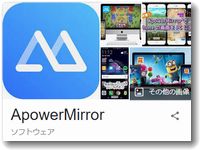iPhoneで写真の切り抜き処理が簡単にできるようになりました。iPhoneの標準アプリ「写真」で保存されている写真画像を指で長押しするだけで自動的に切り抜き画像が作られるようになったんです。
iPhoneで写真の切り抜き処理が簡単にできるようになりました。iPhoneの標準アプリ「写真」で保存されている写真画像を指で長押しするだけで自動的に切り抜き画像が作られるようになったんです。
この「写真切り抜き」は2022年9月にリリースされたiOS16以降に実装された機能のようです。すごく便利な機能ですね。
ためしにいくつかの写真でどれくらいの切り抜きができるかを試してみました。
iPhoneの写真切り抜き機能
iPhoneで写真の切り抜き処理が簡単にできるようになりました
iPhoneの写真切り抜き機能については
にて紹介されています。
写真の被写体を背景から切り離して共有する
・写真 App や、メッセージまたは Safari などの App で、写真を開きます。
・写真の被写体を長押しします。輪郭が白く光る場合があります。
・写真 App では「コピー」「共有」、Safari では「被写体をコピー」などのオプションが表示されます。
※この機能は、iOS16からなので、古いOSを使っている場合は使えません。
ビルの画像を切り抜き
ビルの画像を切り抜いてみました。
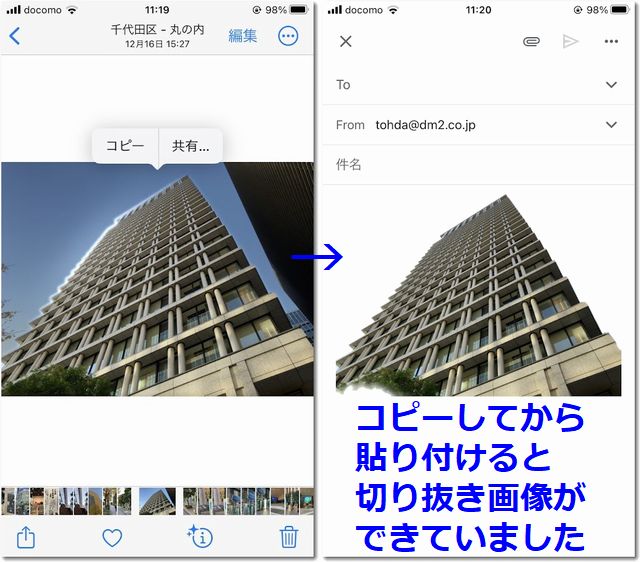
簡単にできました。
ビルの写真を長押しすると、切り抜き部分が白くフラッシュしたようになり、その後に写真上部に「コピー」と「共有」というボタンが表示されます。
今回は「コピー」をタップして、Gmailの新規メールに貼り付けました。ちゃんと切り抜きされた画像がメールに添付されました。とりあえず自分あてにメール送信しておきました。
ビールの画像も切り抜き
ビルの次はビールです(笑)

ほぼビールジョッキのカタチで切り抜きされています。取手の部分が無くなったのは少し残念ですが、自動切り抜きなら許容範囲かもしれませんね。
丸餅の画像も切り抜き
丸餅の画像も切り抜きしてみました。

けっこう使えそうですね。
モナリザのコスプレもなかなかいい感じに切り抜きします

大塚国際美術館でモナリザのコスプレをしたときの記念写真が左ですが、iPhoneの切り抜きをするといい感じで仕上がりました。iPhoneすごいですね。
切り抜き画像はpng形式です
切り抜きされた画像は「png」形式でした。png形式だと切り抜きして白く見えている部分は「透明処理」がされているようなので、切り抜きの後に合成したい場合も便利そうです。
とにかく簡単にできるのがよいです。なにげに進化しているiPhone、すごいですね。

この記事を書いた遠田幹雄は中小企業診断士です
遠田幹雄は経営コンサルティング企業の株式会社ドモドモコーポレーション代表取締役。石川県かほく市に本社があり金沢市を中心とした北陸三県を主な活動エリアとする経営コンサルタントです。
小規模事業者や中小企業を対象として、経営戦略立案とその後の実行支援、商品開発、販路拡大、マーケティング、ブランド構築等に係る総合的なコンサルティング活動を展開しています。実際にはWEBマーケティングやIT系のご依頼が多いです。
民民での直接契約を中心としていますが、商工三団体などの支援機関が主催するセミナー講師を年間数十回担当したり、支援機関の専門家派遣や中小企業基盤整備機構の経営窓口相談に対応したりもしています。
保有資格:中小企業診断士、情報処理技術者など
会社概要およびプロフィールは株式会社ドモドモコーポレーションの会社案内にて紹介していますので興味ある方はご覧ください。
お問い合わせは電話ではなくお問い合わせフォームからメールにておねがいします。新規の電話番号からの電話は受信しないことにしていますのでご了承ください。

【反応していただけると喜びます(笑)】
記事内容が役にたったとか共感したとかで、なにか反応をしたいという場合はTwitterやフェイスブックなどのSNSで反応いただけるとうれしいです。
本日の段階で当サイトのブログ記事数は 6,843 件になりました。できるだけ毎日更新しようとしています。
遠田幹雄が利用しているSNSは以下のとおりです。
facebook https://www.facebook.com/tohdamikio
ツイッター https://twitter.com/tohdamikio
LINE https://lin.ee/igN7saM
チャットワーク https://www.chatwork.com/tohda
また、投げ銭システムも用意しましたのでお気持ちがあればクレジット決済などでもお支払いいただけます。
※投げ銭はスクエアの「寄付」というシステムに変更しています(2025年1月6日)
※投げ銭は100円からOKです。シャレですので笑ってご支援いただけるとうれしいです(笑)
株式会社ドモドモコーポレーション
石川県かほく市木津ロ64-1 〒929-1171
電話 076-285-8058(通常はFAXになっています)
IP電話:050-3578-5060(留守録あり)
問合→メールフォームからお願いします
法人番号 9220001017731
適格請求書(インボイス)番号 T9220001017731